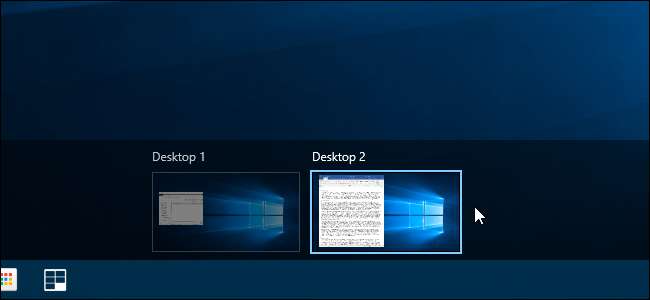
Η Microsoft πρόσθεσε επιτέλους τους εικονικούς επιτραπέζιους υπολογιστές ως ενσωματωμένη δυνατότητα στα Windows 10. Οι εικονικοί επιτραπέζιοι υπολογιστές είναι χρήσιμοι εάν εκτελείτε πολλά προγράμματα ταυτόχρονα και θέλετε να τα οργανώσετε σε κατηγορίες, όπως για εργασία, σερφάρισμα ιστού ή παιχνίδια.
ΣΧΕΤΙΖΟΜΑΙ ΜΕ: Τρόπος χρήσης εικονικών επιτραπέζιων υπολογιστών στα Windows 10
Εάν θέλετε να ανοίξετε ένα αρχείο ή πρόγραμμα σε μια νέα εικονική επιφάνεια εργασίας, θα μπορούσατε δημιουργήστε μια νέα επιφάνεια εργασίας χρησιμοποιώντας την Προβολή εργασιών , μεταβείτε σε αυτήν την επιφάνεια εργασίας και, στη συνέχεια, ανοίξτε το αρχείο ή το πρόγραμμα σε αυτήν την επιφάνεια εργασίας. Ωστόσο, υπάρχει ένας πιο γρήγορος τρόπος χρήσης ενός δωρεάν εργαλείου που προσθέτει μια επιλογή στο μενού περιβάλλοντος.
Λήψη Vdesk και αποθηκεύστε το σε οποιονδήποτε φάκελο στον σκληρό σας δίσκο. Δεν το εγκαθιστάτε όπως ένα παραδοσιακό πρόγραμμα, οπότε μην κάνετε διπλό κλικ σε αυτό - αντί να το αποθηκεύσετε σε ασφαλές μέρος (όπου δεν θα διαγραφεί) και θα χρησιμοποιήσουμε ένα όρισμα γραμμής εντολών για να το δημιουργήσουμε στοιχείο μενού περιβάλλοντος.
Ανοίξτε την Εξερεύνηση αρχείων και μεταβείτε στο φάκελο στον οποίο αποθηκεύσατε το αρχείο Vdesk.exe. Κάντε δεξί κλικ στο αρχείο και επιλέξτε "Άνοιγμα παραθύρου εντολών εδώ" από το αναδυόμενο μενού.
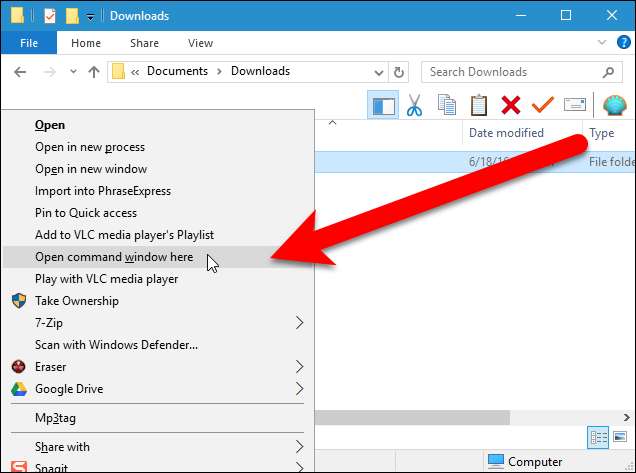
Για να προσθέσετε μια επιλογή στο μενού περιβάλλοντος που ανοίγει ένα αρχείο ή φάκελο σε μια νέα εικονική επιφάνεια εργασίας, πληκτρολογήστε την ακόλουθη εντολή στη γραμμή εντολών και πατήστε "Enter".
vdesk-εγκατάσταση
Κάντε κλικ στο κουμπί "X" στην επάνω δεξιά γωνία του παραθύρου της γραμμής εντολών για να το κλείσετε.

Για να ανοίξετε ένα αρχείο ή πρόγραμμα σε μια νέα εικονική επιφάνεια εργασίας, κάντε δεξί κλικ στο αρχείο, το αρχείο .exe προγράμματος ή τη συντόμευση προγράμματος και επιλέξτε "Άνοιγμα σε νέα εικονική επιφάνεια εργασίας" από το αναδυόμενο μενού.
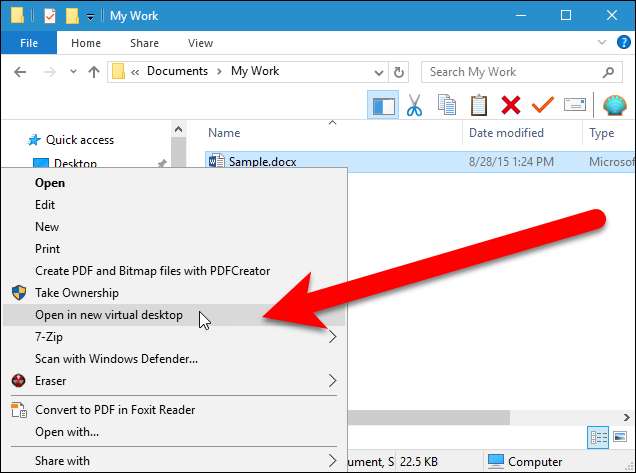
Δημιουργείται μια νέα εικονική επιφάνεια εργασίας και το επιλεγμένο αρχείο ή πρόγραμμα ανοίγει σε αυτήν την εικονική επιφάνεια εργασίας.
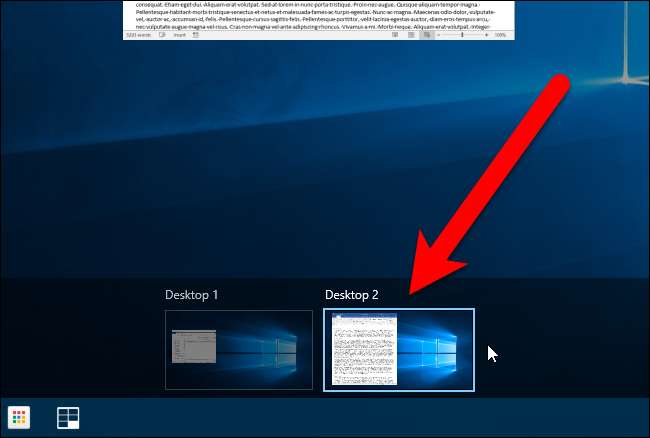
Για να καταργήσετε την επιλογή "Άνοιγμα σε νέα εικονική επιφάνεια εργασίας" από το μενού περιβάλλοντος, ανοίξτε ένα παράθυρο γραμμής εντολών όπως συζητήθηκε νωρίτερα σε αυτό το άρθρο, πληκτρολογήστε την ακόλουθη εντολή στη γραμμή εντολών και πατήστε "Enter".
vdesk - απεγκατάσταση

Μπορείτε επίσης να ανοίξετε ένα συγκεκριμένο αρχείο ή πρόγραμμα σε μια νέα εικονική επιφάνεια εργασίας κατά την εκκίνηση των Windows. Για παράδειγμα, ίσως έχετε ένα αρχείο κειμένου που ανοίγετε στο Σημειωματάριο κάθε φορά που συνδέεστε στα Windows, ώστε να μπορείτε να διατηρείτε ένα αρχείο καταγραφής της εργασίας σας. Το Vdesk είναι ένα εργαλείο γραμμής εντολών, οπότε μπορείτε να δημιουργήσετε ένα αρχείο δέσμης (ένα αρχείο κειμένου με την επέκταση ".bat") που εκτελεί το Vdesk με τις κατάλληλες εντολές αυτόματα όταν ξεκινούν τα Windows . Η εντολή στο αρχείο δέσμης για αυτό το παράδειγμα θα ήταν η ακόλουθη.
vdesk "C: \ Users \ Lori \ Documents \ My Work \ MyLog.txt"
Φροντίστε να βάλετε την κατάλληλη διαδρομή στο αρχείο κειμένου που θέλετε να ανοίξετε. Επίσης, μην βάλετε το "σημειωματάριο" μετά το "vdesk". Κάτι τέτοιο θα ανοίξει το Σημειωματάριο σε ένα νέο, κενό αρχείο κειμένου αντί να ανοίξει το αρχείο που καθορίζετε. Απλώς τοποθετώντας την πλήρη διαδρομή στο αρχείο κειμένου μετά την εντολή "vdesk" θα ανοίξει το αρχείο κειμένου στον προεπιλεγμένο επεξεργαστή κειμένου. Εάν χρησιμοποιείτε την εντολή "vdesk" μόνη της (χωρίς την πλήρη διαδρομή) όπως αναφέρεται παραπάνω, θα χρειαστεί προσθέστε την πλήρη διαδρομή στο αρχείο vdesk.exe στη μεταβλητή συστήματος Path . Εάν δεν θέλετε να προσθέσετε τη διαδρομή στη μεταβλητή συστήματος Path, φροντίστε να τοποθετήσετε την πλήρη διαδρομή στο αρχείο vdesk.exe στο αρχείο δέσμης.
Το Vdesk μπορεί να χρησιμοποιηθεί μαζί με αρχεία δέσμης για αυτόματη ρύθμιση εικονικών επιτραπέζιων υπολογιστών με ανοιχτά αρχεία και προγράμματα που χρησιμοποιείτε κάθε μέρα κάθε φορά που κάνετε εκκίνηση των Windows. Μπορείτε επίσης να χρησιμοποιήσετε το Vdesk για να εκκινήσετε έναν συγκεκριμένο αριθμό εικονικών επιτραπέζιων υπολογιστών χωρίς να ανοίξετε συγκεκριμένα αρχεία ή προγράμματα. Για παράδειγμα, η ακόλουθη εντολή ανοίγει τρεις εικονικούς επιτραπέζιους υπολογιστές (όλα τα ανοιχτά προγράμματα γίνονται μέρος της πρώτης εικονικής επιφάνειας εργασίας).
vdesk 3
Αν έχετε πολλούς εικονικούς επιτραπέζιους υπολογιστές σε λειτουργία, είναι βολικό να γνωρίζετε τον αριθμό της εικονικής επιφάνειας εργασίας που βλέπετε αυτήν τη στιγμή και υπάρχει ένα δωρεάν εργαλείο που προσθέτει μια ένδειξη στο δίσκο συστήματος που εμφανίζει τον αριθμό της τρέχουσας ενεργής εικονικής επιφάνειας εργασίας .







